win10电脑如何一键关闭所有程序 win10一键关闭所有运行程序的步骤
更新时间:2021-05-13 14:46:58作者:huige
我们在使用电脑的时候,经常会打开很多程序来使用,有时候要一个个关闭的话又有点麻烦,那么在win10系统中,我们可以创建一个快捷方式来实现快速一键关闭所有程序,那么要如何实现呢?想知道的用户们就一起来看看win10一键关闭所有运行程序的步骤吧。
具体方法:
1.右键桌面空白的位置选择新建快捷方式。
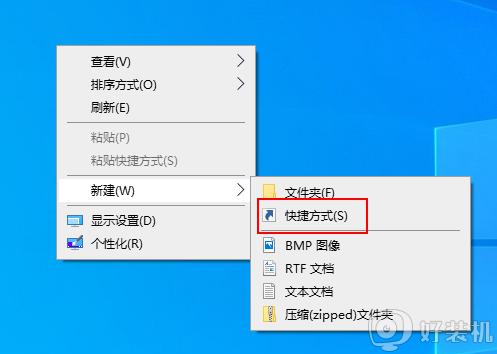
2.在请键入对象的位置文本框里输入以下代码后点击下一步:
注意要将“smac”改为你电脑的用户名,如果不知道用户名是什么。可以打开账户信息进行查看。
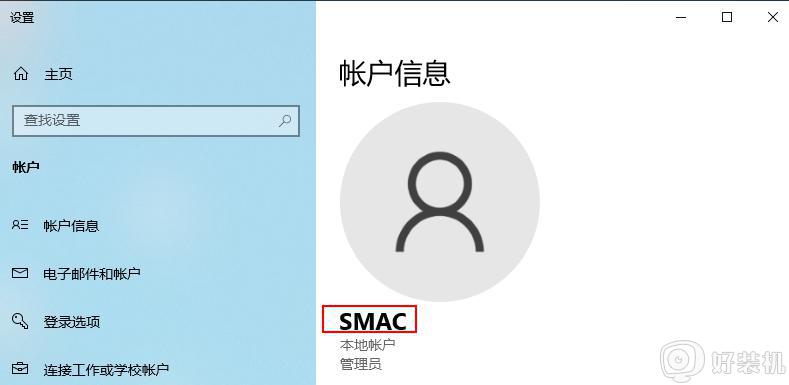
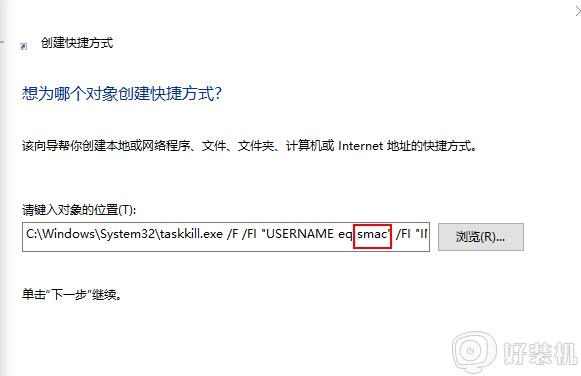
3.输入您喜欢的名称并点击完成。
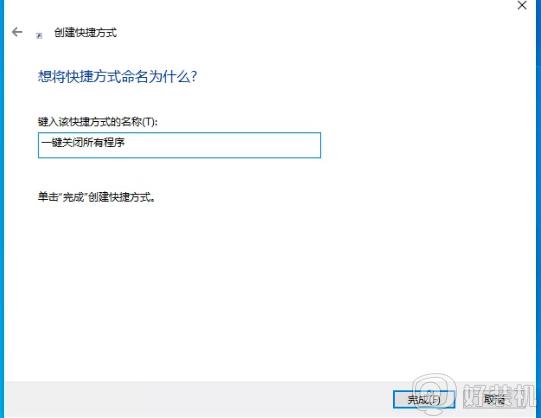
4.到桌面创建的快捷图标,右键点击选择属性,点击高级,在打开的窗口勾选用管理员身份运行。(有些程序会由于权限问题无法被关闭,勾选之后就可以正常全部关闭大家可以做下对比)在这里也可以设置快捷键和更改图标。
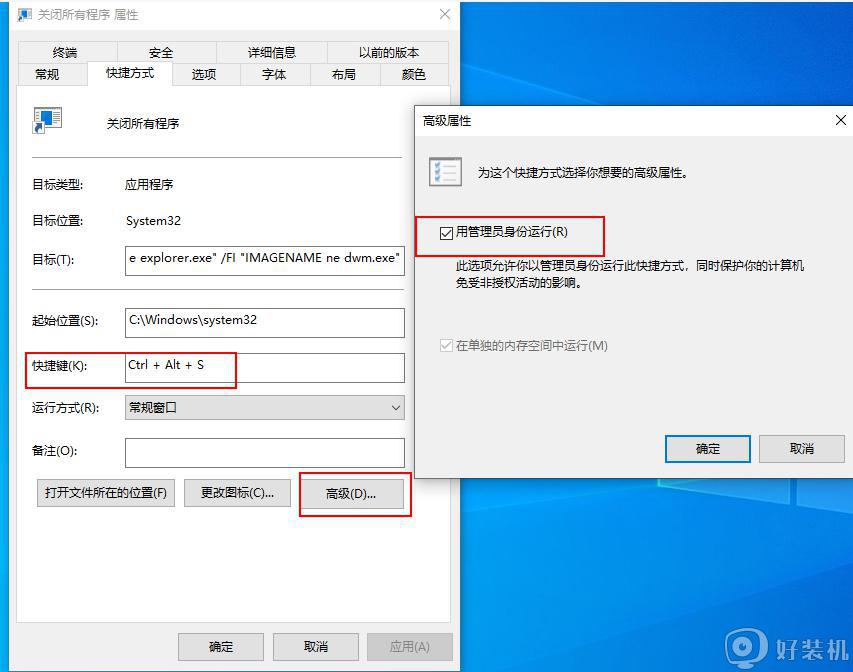
5.下次我们需要使用的时候,双击该快捷键方式或者使用设定好的快捷键。如果有提示权限允许点击允许会黑屏一下,然后后台打开的程序都会被无情全部关闭。
上述便是win10一键关闭所有运行程序的步骤,有需要的用户们可以参考上面的方法步骤来进行关闭,希望帮助到大家。
win10电脑如何一键关闭所有程序 win10一键关闭所有运行程序的步骤相关教程
- win10彻底关闭当前软件快捷键 win10怎么直接关闭当前软件快捷键
- Win10怎样强制关闭程序 win10强制关闭软件程序的步骤
- win10如何查看正在运行程序的方法 win10查看系统进程正在运行程序
- win10程序兼容性助手如何关闭 win10程序兼容性助手的关闭教程
- win10关闭窗口快捷键是哪个 电脑win10关闭当前窗口用什么快捷键
- win10后台程序怎么关闭运行 win10关闭后后运行程序软件设置方法
- win10关闭系统自动更新驱动图文教程 win10系统如何关闭自动更新驱动
- win10 指定独立cpu运行程序的步骤 win10怎样让程序指定独立cpu上运行
- win10 怎么关闭快捷键切换输入法 win10取消输入法快捷键的步骤
- win10系统休眠后程序自动关闭怎么办 让win10程序在休眠状态下继续运行的方法
- win10检测到病毒无法下载怎么回事 win10电脑检测到病毒无法下载软件怎么办
- win10简繁切换快捷键是什么 win10快速切换简繁体的方法
- win10更新后屏幕太亮如何解决 win10更新后屏幕太亮的调整方法
- win10剪贴板怎么调出来 win10如何打开剪贴板
- win10检测硬盘是否损坏的方法 win10怎么检测硬盘是否损坏
- win10wifi连接上但不能上网怎么办 win10连接wifi但是上不了网处理方法
win10教程推荐
- 1 win10wifi连接上但不能上网怎么办 win10连接wifi但是上不了网处理方法
- 2 win10usb鼠标插上没反应怎么办 win10插上usb鼠标不能用如何修复
- 3 win10不能卸载软件怎么办 win10系统不能卸载软件修复方法
- 4 win10清理右键菜单多余选项步骤 win10怎么删除右键多余选项
- 5 win10家庭版怎么换成专业版 如何把win10家庭版改为专业版
- 6 win10防火墙怎么关闭自动扫描 win10防火墙自动扫描在哪关闭
- 7 win10无法设置移动热点的解决方法 win10系统无法设置移动热点怎么办
- 8 win10光驱只能读取不能刻录怎么办 win10光驱只可以读取无法刻录处理方法
- 9 win10光盘刻录怎么刻 win10刻录光盘的简单步骤
- 10 win10我的文档移动到d盘的方法 win10如何把我的文档移到d盘
